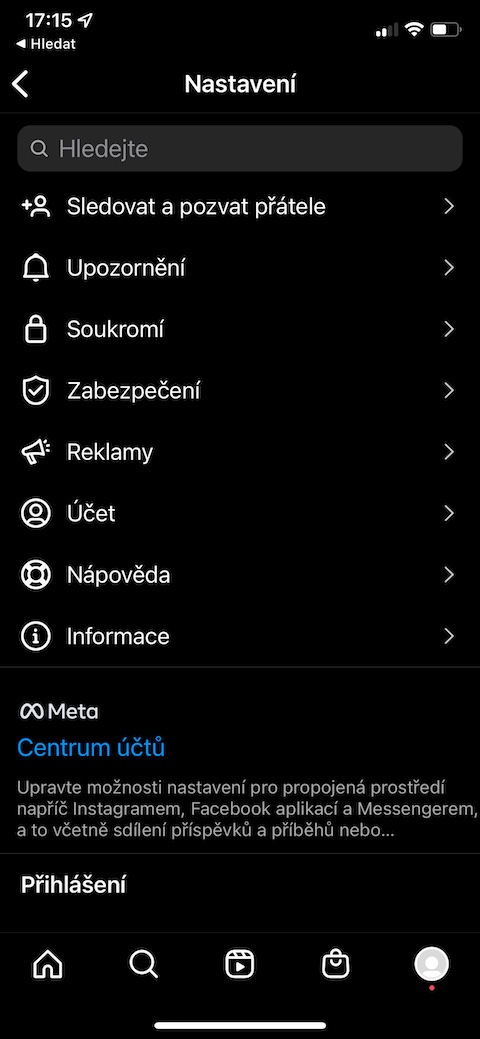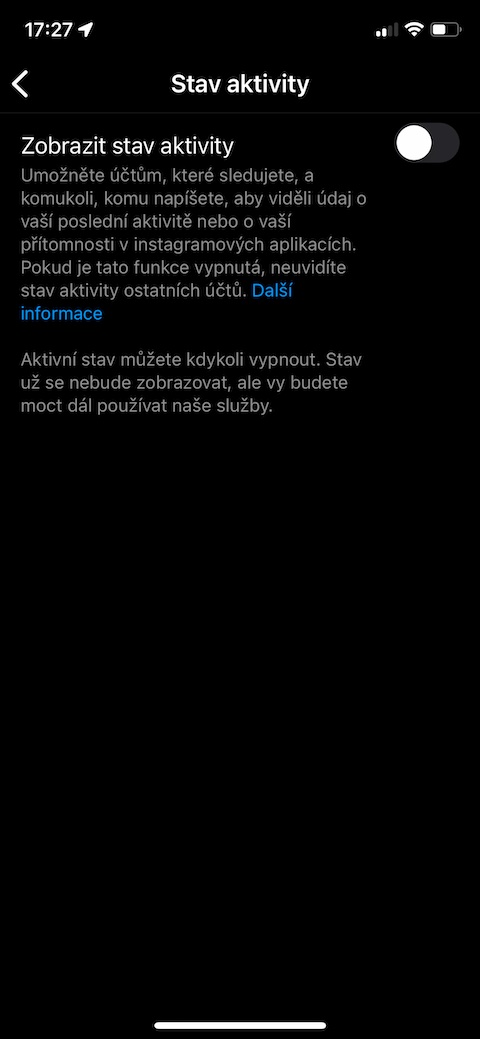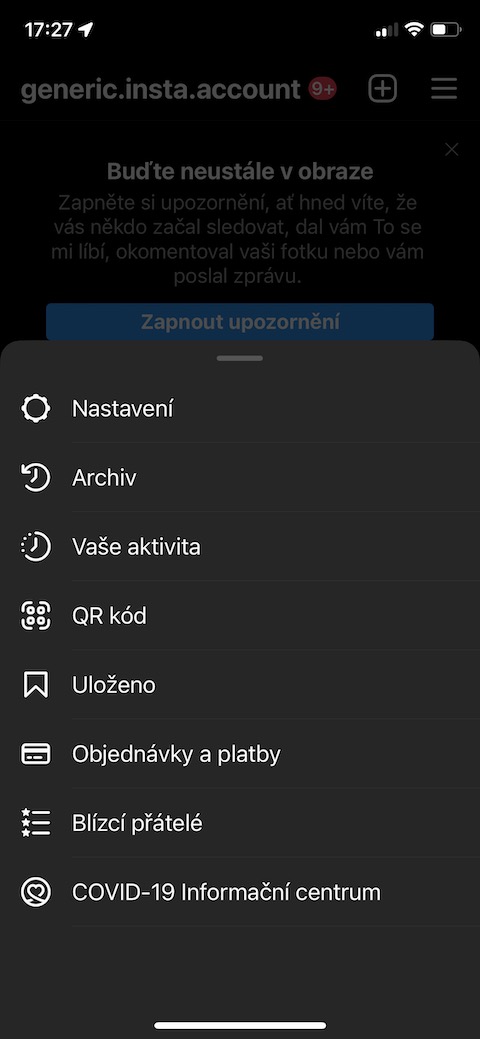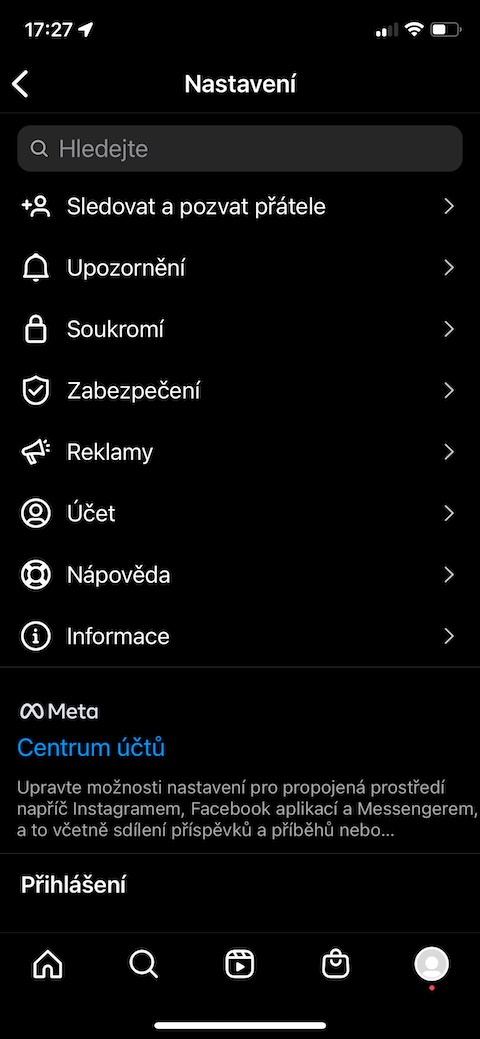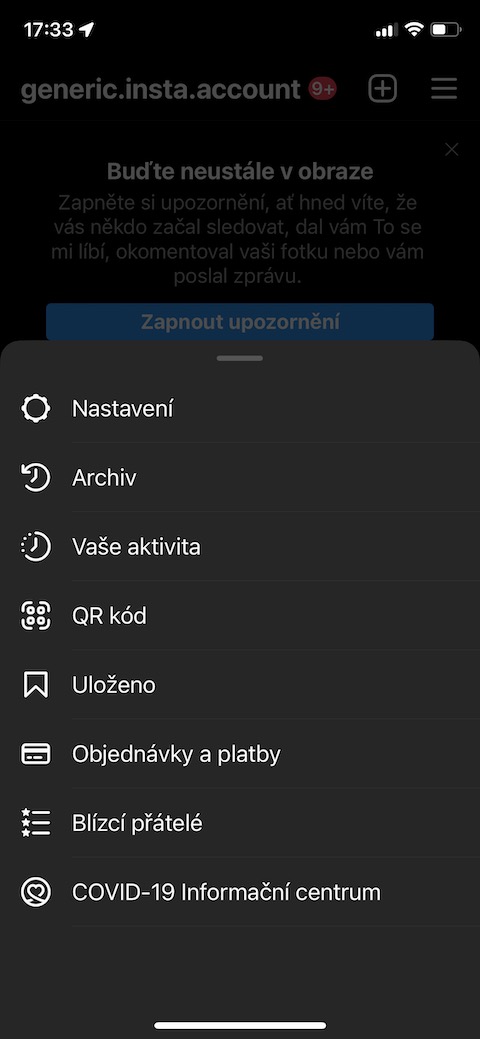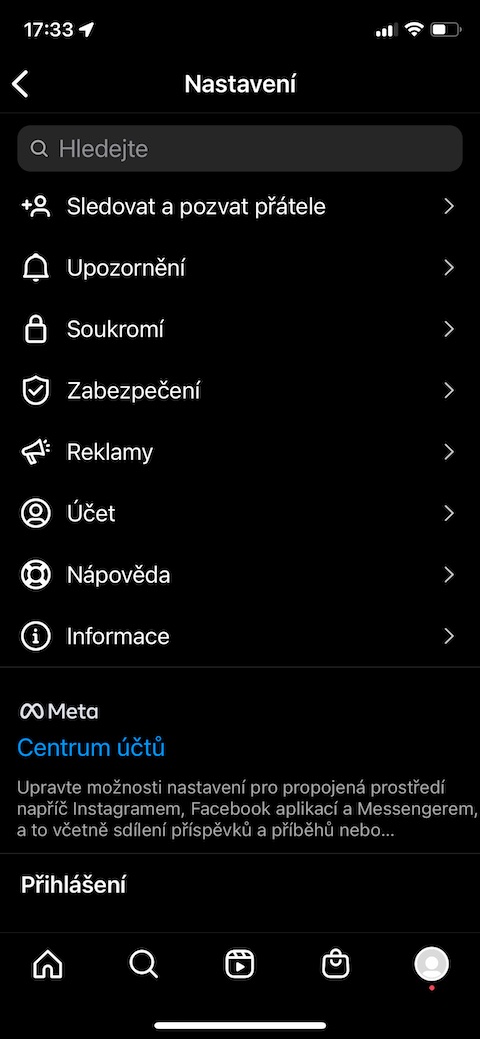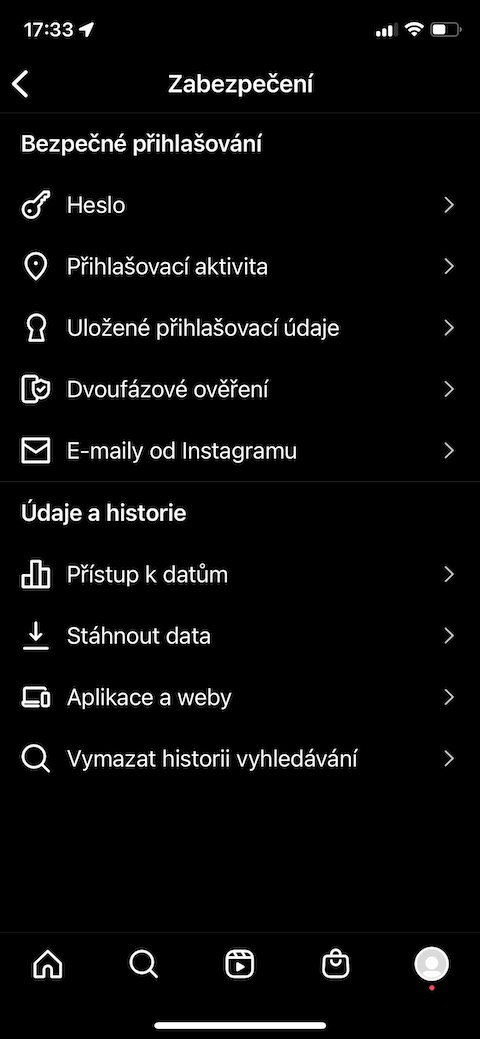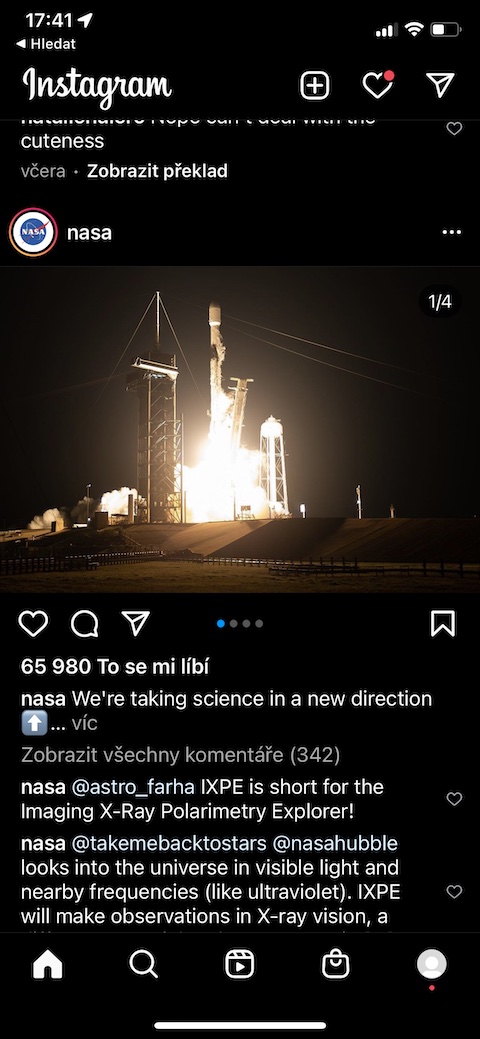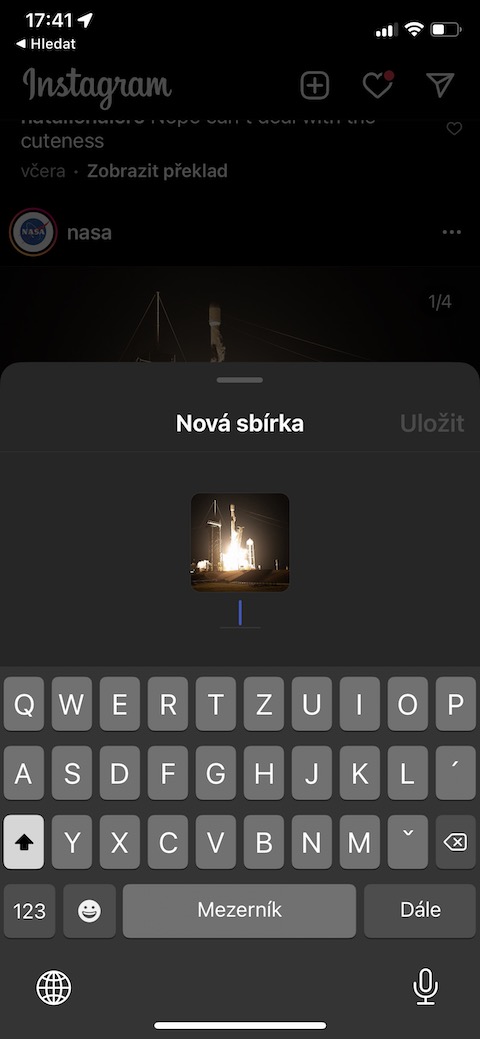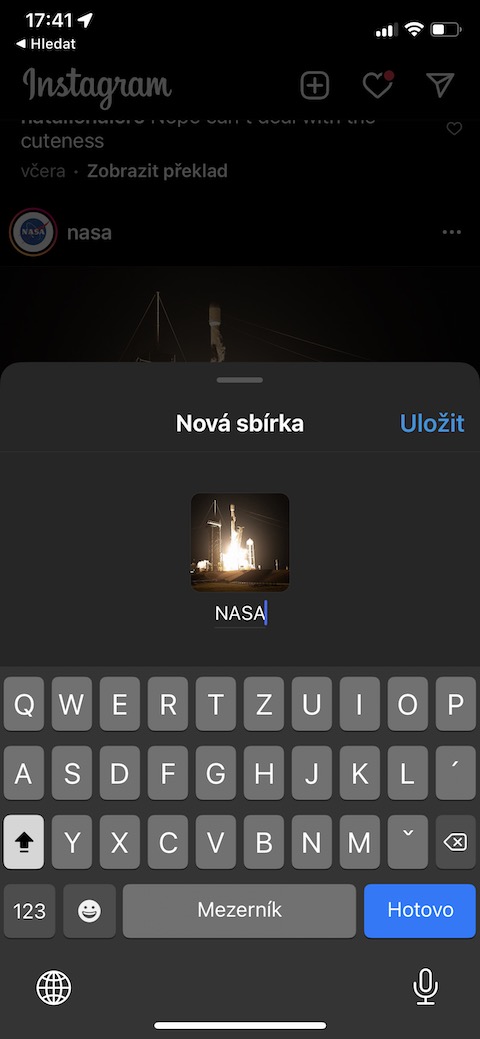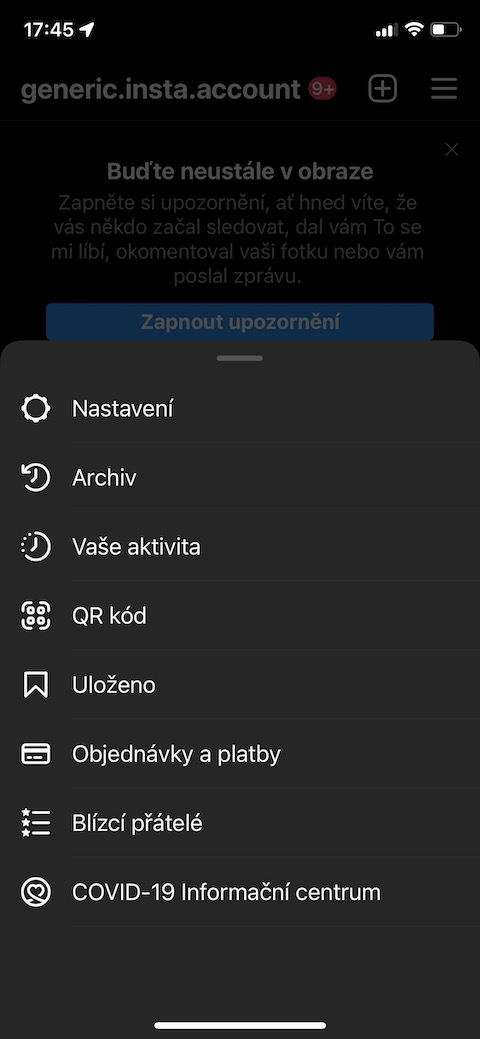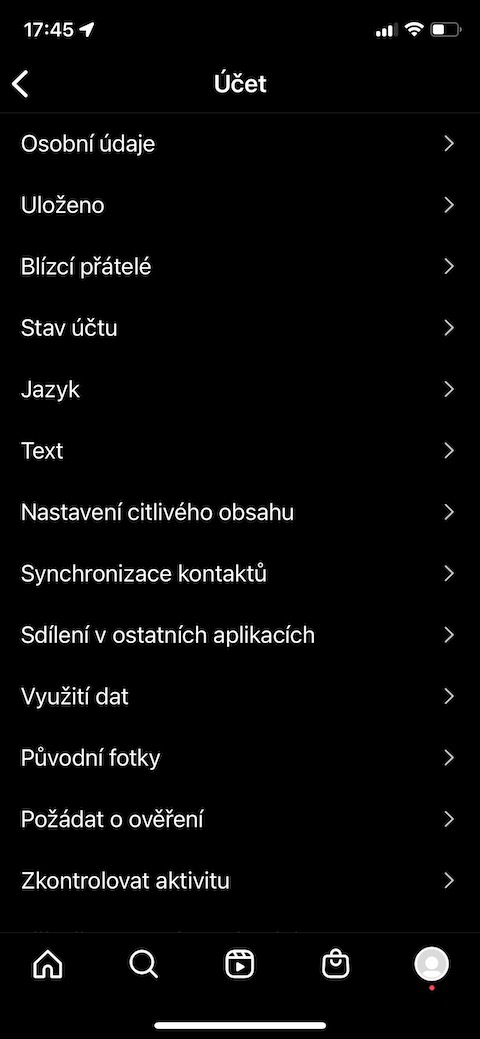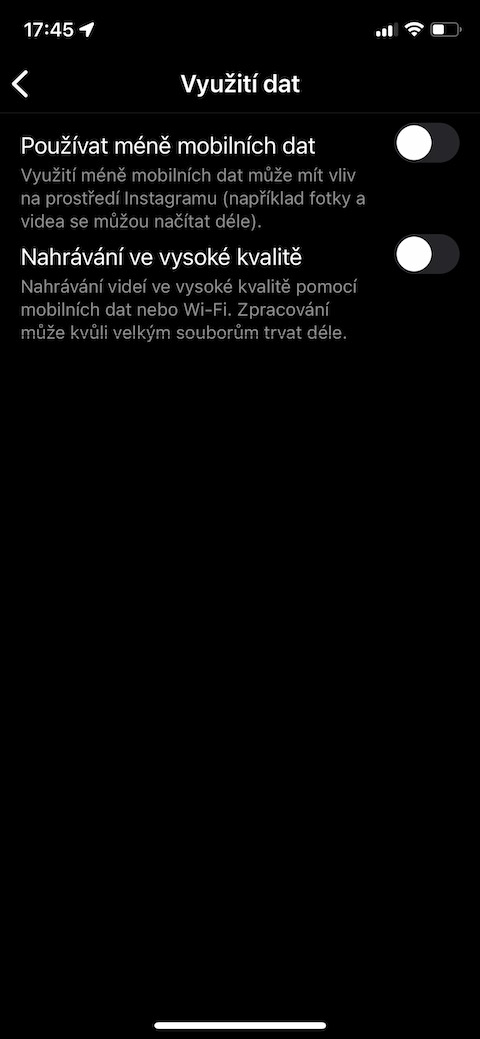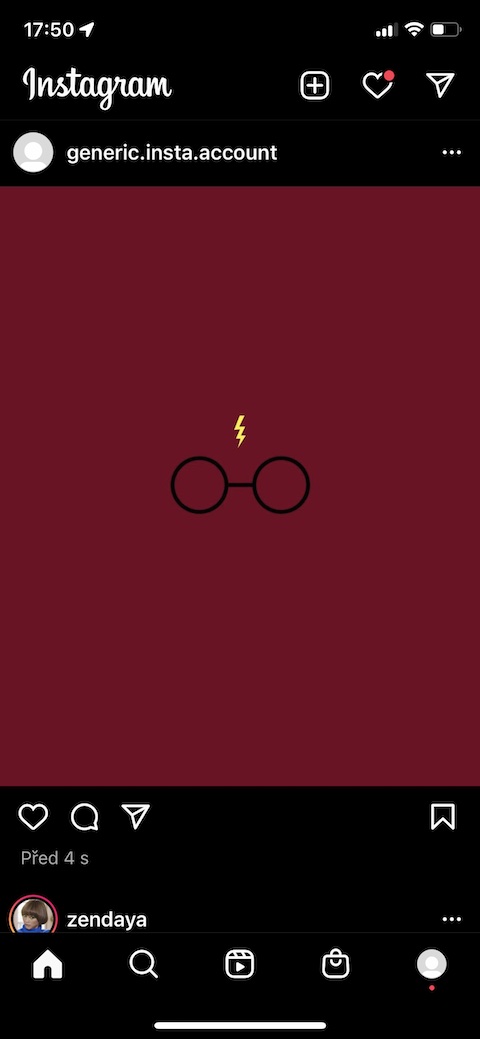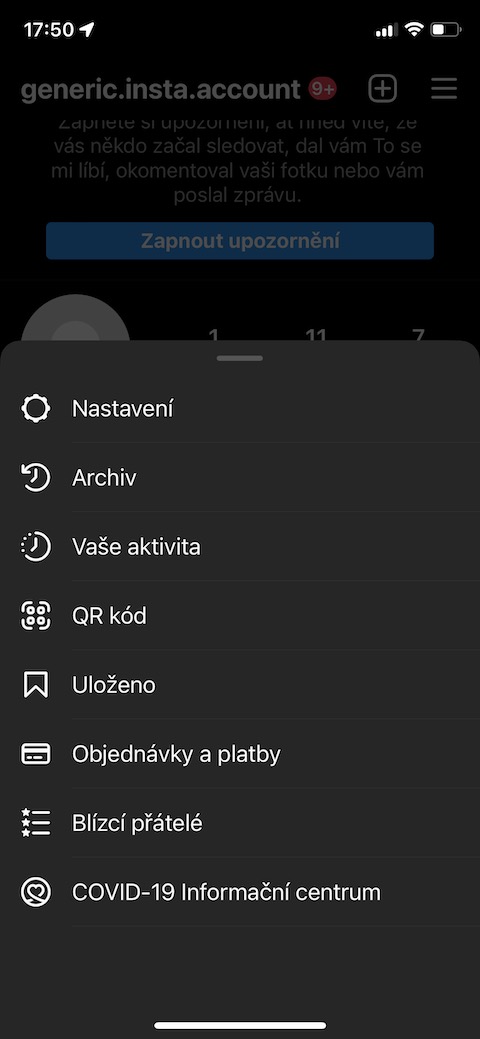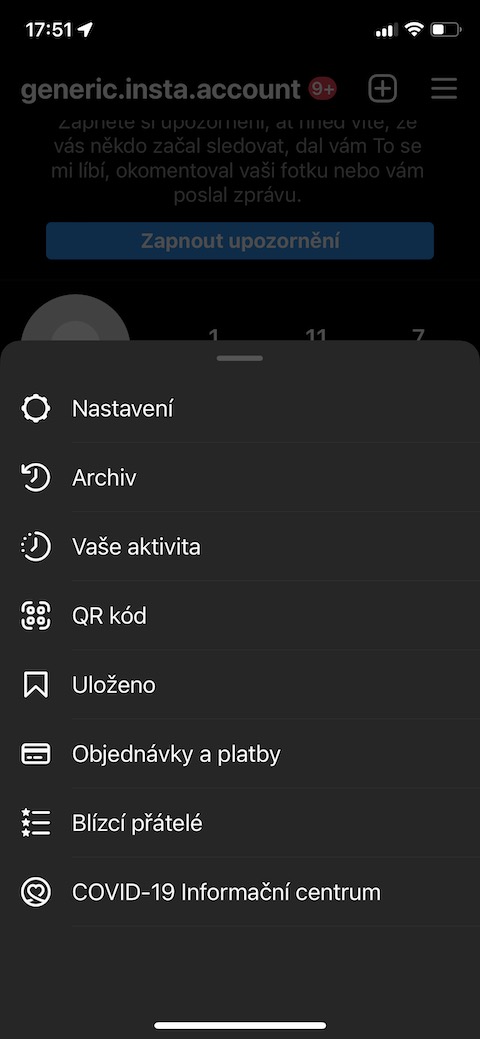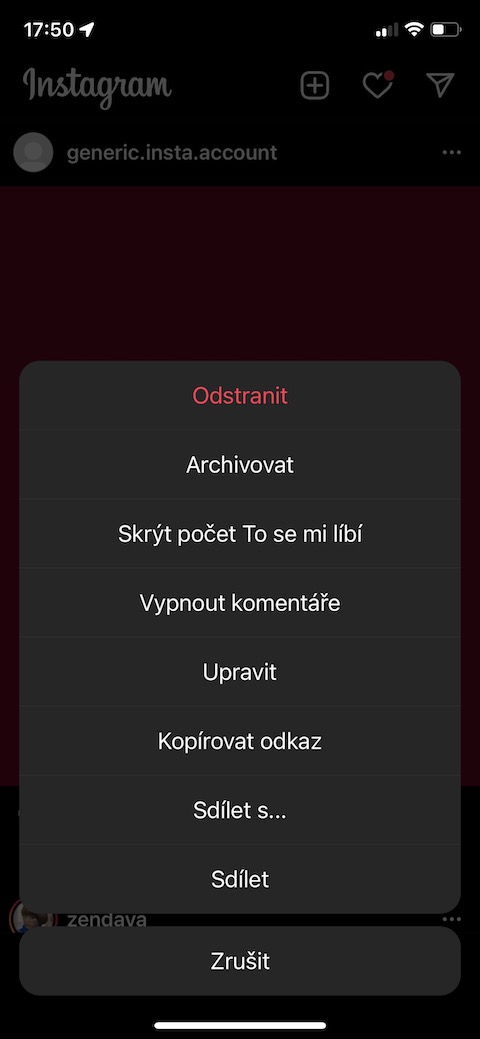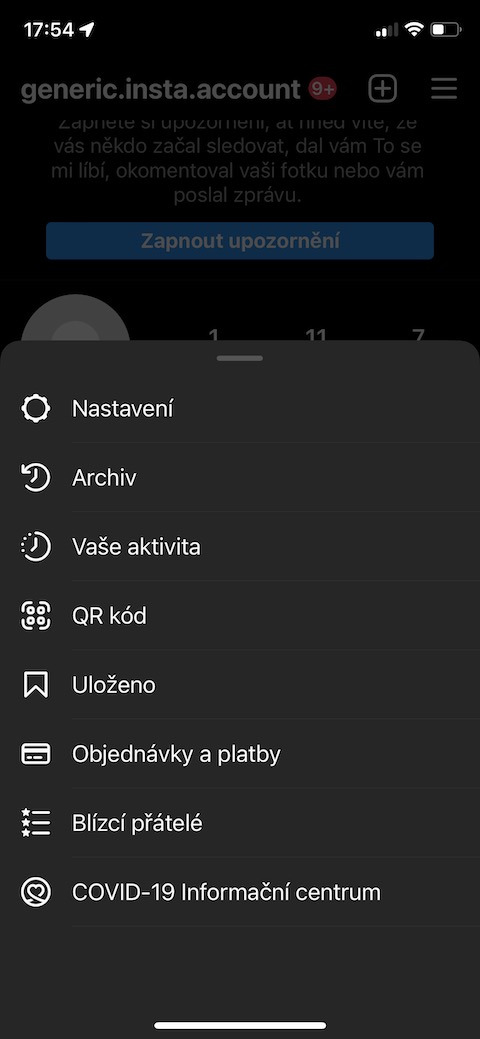Instagram дагы эле Apple колдонуучулары арасында абдан популярдуу. Бул тиркемени жеке фотоальбом катары колдонсоңуз да, бизнес максаттарыңыз үчүн же сүйүктүү жаратуучуларыңызды ээрчүү үчүн колдонсоңуз да, аны натыйжалуураак колдонуу боюнча биздин бүгүнкү кеңештер жана ыкмалар жыйнагыбызга ыраазы болосуз.
Сүрөттөрдү iPhone'го автоматтык түрдө сактаңыз
Сиз түзөткөн жана Instagramга жайгаштырган ар бир сүрөтүңүздүн бир эле учурда түзмөгүңүзгө сакталышын каалайсызбы? Биринчиден, төмөнкү оң бурчтагы профилиңиздин сөлөкөтүн чыкылдатыңыз. Андан кийин жогорку оң жактагы горизонталдуу сызыктар сөлөкөтүн чыкылдатып, Орнотуулар -> Аккаунт -> Түпнуска сүрөттөрдү тандаңыз, анда Түпнуска сүрөттөрдү сактоо опциясын иштетесиз.
Онлайн аракетти башкаруу
Эгер сиз Instagramда мүмкүн болушунча купуялуулукту сактагыңыз келсе, мисалы, онлайн статусуңуз тууралуу маалыматты оңой жана тез жашыра аласыз. Профилиңиздин сөлөкөтүн кайра таптап, андан кийин жогорку оң жактагы горизонталдуу сызыктар сөлөкөтүн таптаңыз. Орнотуулар -> Купуялык -> Актив статусуна өтүңүз жана Активдүүлүк абалын көрсөтүүнү өчүрүңүз.
Эки этаптуу текшерүү
Instagram аккаунттарын уурдоо, тилекке каршы, бүгүнкү күндө сейрек эмес. Каттоо эсебиңизди ого бетер коопсуз кылгыңыз келсе, эки кадамдуу текшерүүнү активдештирүүнү сунуштайбыз. Профилиңиздин сөлөкөтүн таптап, жогорку оң жактагы горизонталдуу сызыктар сөлөкөтүн таптап, андан кийин Орнотуулар -> Коопсуздук -> Эки кадамдуу текшерүүнү тандаңыз. Экрандын ылдый жагындагы Баштоо баскычын таптап, нускамаларды аткарыңыз.
Коллекцияларды түзүү
Инстаграмда кандайдыр бир жол менен көңүлүңүздү бурган постторду белгилегиңиз келеби? Жакшыраак серептөө үчүн, сиз бул билдирүүлөрдү өзүнчө жыйнактарга иреттесеңиз болот. Биринчиден, тандалган посттун ылдыйкы оң жагындагы кыстарма сөлөкөтүн басып, кармап туруңуз. Пайда болгон панелде сиз атыңызды киргизип, постту сактап коюңуз.
Мобилдик маалыматты сактоо
Көптөгөн колдонмолор мобилдик дайындарды сактоого жардам берүүчү куралдарды сунуштайт, жана Instagram да четте калбайт. Инстаграмда мобилдик маалыматтарды сактоону активдештирүү үчүн профилиңиздин сөлөкөтүн таптап, андан соң жогорку оң жактагы горизонталдуу сызыктар сөлөкөтүн таптаңыз. Орнотуулар -> Каттоо эсеби -> Мобилдик маалыматты колдонуу бөлүмүнө өтүп, Мобилдик маалыматты азыраак колдонууну жандырыңыз.
Постту архивдөө
Сиз мындан ары дүйнө менен бөлүшкүңүз келбеген, бирок аккаунтуңузда сактагыңыз келген Instagram постуңуз барбы? Сиз аны архивдей аласыз. Посттун үстүнкү оң жагындагы үч чекит белгисин чыкылдатып, менюдан Архивди тандаңыз. Архивделген билдирүүлөрдү көрүү үчүн профилиңиздин сөлөкөтүн таптап, жогорку оң жактагы горизонталдык сызыктар сөлөкөтүн таптап -> Архив, андан соң экрандын жогору жагындагы Пост архивине которулуңуз.
Убакыт башкаруу
Акыркы убакта Инстаграмда өтө көп убактыңызды коротуп жатканыңыздан кабатыр болдуңузбу? Тиркемеде сиз кандай кылып жатканыңызды оңой биле аласыз. Профилиңиздин сөлөкөтүн таптап, андан кийин жогорку оң жактагы үч горизонталдуу сызык сөлөкөтүн таптаңыз. Аракетиңизди тандаңыз, анан Убакыт өтмөгүнөн Instagramда орточо канча убакыт өткөргөнүңүздү биле аласыз.